
Vyhledání místa v Mapách na Macu
Podle potřeby můžete vyhledávat adresy, firmy, orientační body a další objekty v blízkém okolí i ve vzdálených oblastech. O místě můžete navíc získat různé informace.
Požádejte Siri. Řekněte například:
„Find coffee near me“ (Najdi mi nějakou kavárnu poblíž)
„What’s the quickest way to the Golden Gate Bridge?“ (Jak se nejrychleji dostanu na Golden Gate Bridge?)
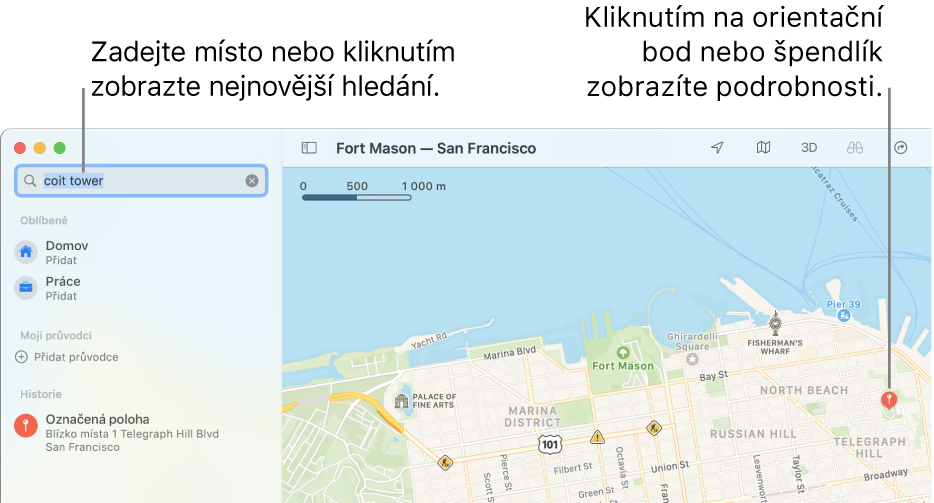
V aplikaci Mapy
 na Macu klikněte na tlačítko Aktuální poloha
na Macu klikněte na tlačítko Aktuální poloha  a zobrazte na mapě svou aktuální polohu.
a zobrazte na mapě svou aktuální polohu.Poznámka: Pokud se zobrazí zpráva o tom, že Mapy nemohou použít vaši současnou polohu, je nutné povolit aplikaci Mapy využívat vaši polohu.
Klikněte do pole hledání a zadejte do něj adresu nebo jiné údaje. Příklad:
křižovatka („korunní a šumavská“)
čtvrť („vinohrady“)
památka („národní muzeum“)
PSČ („170 00“)
obchod, služba nebo firma („kino“, „restaurace brno“, „apple čr“)
Souřadnice GPS („37.8199 N, 122.4783 W“)
Klikněte na špendlík místa na mapě a potom na tlačítko Další
 na informační kartě.
na informační kartě.Informační karty mohou zobrazit adresu místa a jeho typ (např. orientační bod nebo firma) a také vzdálenost od vaší aktuální polohy. Můžete v ní také vyhledat trasu cesty na dané místo, přidat místo k vašim oblíbeným místům či ke kontaktům nebo ohlásit problém.
Informační kartu zavřete klepnutím mimo ni.
Chcete-li otevřít více map, použijte příkaz Soubor > Nové okno.
Mapu můžete otevřít i z jiných aplikací, například z Mailu, Kontaktů a Kalendáře. V e-mailové zprávě můžete například podržet ukazatel na adrese a kliknout na šipku, která se zobrazí.